ps制作虚线边框的方法
发布时间:2016-11-07 07:15
photoshop并没有自带虚线画笔,下面是小编为大家整理的ps制作虚线边框的方法,仅供大家参考~
ps制作虚线边框的方法如下:
新建图层
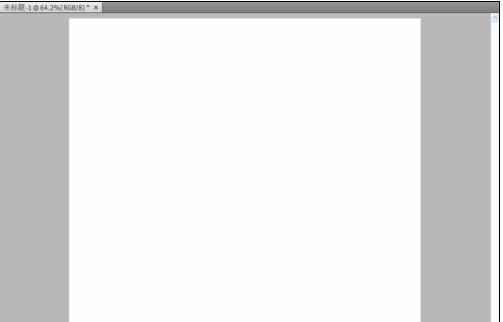
在工具箱中选择钢笔工具,在上方预设中选择“路径”,并选择想画的图形。


在图层上画出图形。
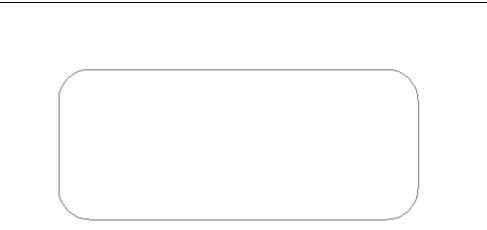
在工具箱中选择画笔工具,在上方预设中选择画笔大小(虚线所需宽度)。
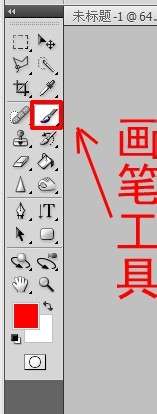
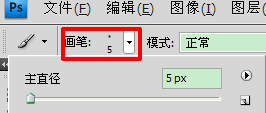
打开画笔选项卡,选择“双重画笔”,模式选择“正片叠底”,调整“直径”和“间距”,调出符合需求的虚线形状。

选择工具箱中的钢笔工具,并设置前景色(虚线所需颜色)。
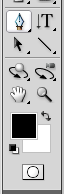
在图上点击右键,选择“描边路径”—“画笔”—“确定”。
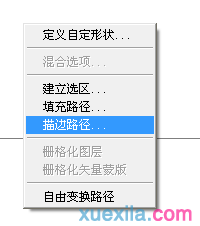
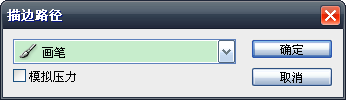
可以看到虚线框已经出现。
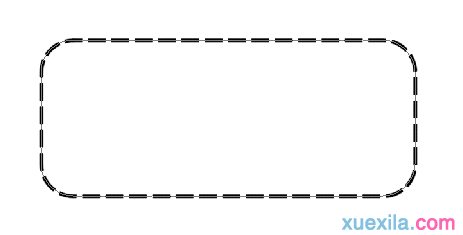
选择“路径”选项卡,删除工作路径。
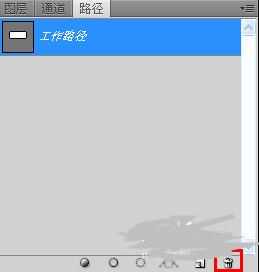
完整的虚线框就呈现了。
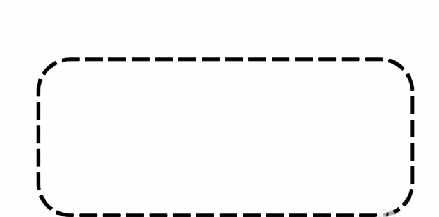

ps制作虚线边框的方法的评论条评论